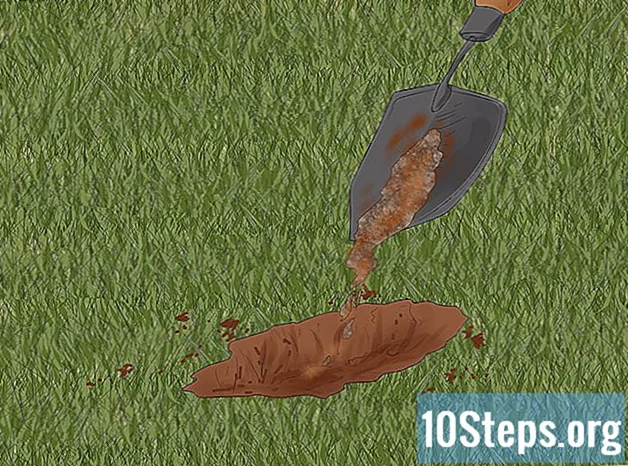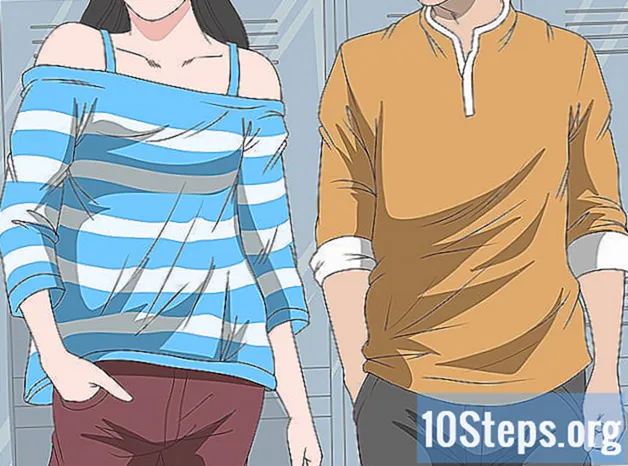Isi
Bagian LainArtikel wikiHow ini menjelaskan cara merobek berkas DVD yang dapat diputar dari cakram DVD menggunakan pemutar media VLC. Menyalin file DVD untuk tujuan apa pun selain menonton pribadi adalah ilegal di sebagian besar negara. Banyak DVD baru yang memiliki perlindungan penggandaan dan tidak dapat disalin tanpa mendekripsi DVD terlebih dahulu dengan perangkat lunak khusus.
Langkah
Bagian 1 dari 3: Mempersiapkan Rip
, ketik vlc, dan klik Pemutar media VLC hasil.
- Jika Anda diminta untuk memperbarui, klik Iya dan tunggu pembaruan selesai diunduh sebelum Anda melanjutkan.

ikon. Ini adalah panah yang menghadap ke bawah di sebelah Bermain di dekat bagian bawah halaman. Setelah diklik, menu drop-down akan ditampilkan.
, ketik vlc, dan klik dua kali file VLC hasilnya, lalu klik Buka saat diminta.
- Anda juga dapat mengklik ikon aplikasi VLC di Launchpad atau mengklik dua kali ikon aplikasi VLC di folder Aplikasi untuk membukanya.

Klik Mengajukan item menu. Letaknya di sisi kiri atas layar Mac Anda. Menu drop-down akan muncul.
Klik Buka Disk…. Ada di Mengajukan menu drop down. Melakukannya akan membuka jendela pengaturan dengan informasi DVD Anda.
Klik Nonaktifkan menu DVD. Tombol ini berada di pojok kanan atas jendela.

Centang kotak "Streaming / Saving". Opsi ini berada di pojok kiri bawah jendela.
Klik Pengaturan. Letaknya di sisi kanan jendela. Setelah itu, setelan konversi DVD Anda akan dibuka.
Centang kotak "File". Ini memastikan bahwa ripping DVD Anda akan menjadi keluaran sebagai file di komputer Anda.- Jika "File" dan "Stream" dicentang, klik kotak centang "File" lagi untuk memilihnya sebagai satu-satunya output.
Klik Jelajahi…. Letaknya di pojok kanan atas jendela. Ini akan memunculkan jendela di mana Anda dapat memilih lokasi penyimpanan untuk file DVD Anda dan mengganti nama file itu sendiri.
Masukkan nama. Ketik nama untuk file DVD Anda ke dalam kotak teks "Save As", lalu ketik .mp4 setelah namanya.
- Misalnya, untuk menyimpan file DVD Anda sebagai "Batman", Anda harus mengetik Batman.mp4.

Pilih lokasi penyimpanan. Klik kotak tarik-turun "Di mana", lalu klik folder (mis., Desktop) di menu tarik-turun.
Klik Menyimpan. Tombol biru ini berada di bagian bawah jendela.
Klik kotak drop-down "Metode Enkapsulasi". Letaknya di bawah bagian "File". Setelah itu, menu drop-down akan dibuka.
Klik Waktu cepat. Anda akan menemukannya di dekat bagian bawah menu drop-down.
Edit pengaturan video. Setelan ini akan menentukan video file DVD Anda:
- Centang kotak "Video".
- Klik kotak tarik-turun "Video".
- Klik H264 di menu tarik-turun.
- Klik kotak drop-down "Bitrate", lalu klik 128 di menu tarik-turun.
- Klik kotak "Scale" dan pilih 1.
Edit pengaturan audio. Setelan berikut akan menentukan audio file DVD Anda:
- Centang kotak "Audio".
- Klik kotak drop-down "Audio".
- Pilih MP3 di menu tarik-turun.
- Klik kotak "Bitrate" dan pilih 128.
- Klik kotak "Saluran" dan pilih 2.
Klik baik, lalu klik baik di jendela asli. Ini akan meminta VLC untuk mulai merobek berkas DVD ke lokasi penyimpanan yang Anda tentukan.
- Proses ini dapat berlangsung dari 15 hingga 40 menit per setengah jam video.
Putar file Anda yang telah dikonversi. Setelah DVD selesai di-rip, file yang dikonversi akan muncul di lokasi Anda merobeknya. Anda dapat mengklik dua kali file untuk memutarnya di pemutar video default Mac Anda.
- Jika VLC tidak menyalin seluruh DVD, audio hilang, atau masalah teknis lainnya. Periksa untuk memastikan Anda menginstal versi terbaru VLC dan coba lagi. Jika DVD masih tidak dapat menyalin, mungkin ada perlindungan salinan di dalamnya. Dalam hal ini, Anda perlu membeli perangkat lunak dekripsi DVD untuk menyalin konten DVD. Baca "Cara Menyalin DVD Terproteksi"untuk mempelajari cara mendekripsi DVD yang dilindungi hak cipta.
Pertanyaan dan Jawaban Komunitas
Bagaimana saya tahu jika saya perlu me-restart PC saya saat merobek DVD dengan VLC?
Anda tidak perlu melakukannya, kecuali sistem Anda (konfigurasi perangkat lunak) rusak. Merobek BD / DVD menggunakan VLC tidak memiliki dampak khusus saat reboot.
Mengapa VLC tidak merobek seluruh DVD, tetapi hanya permulaan?
Ini ada hubungannya dengan perlindungan salinan pada DVD.
Apa yang harus saya lakukan jika file tidak dapat diputar di MacBook saya dengan QuickTime? Menjawab
Apa yang harus saya lakukan jika ripping sangat lambat saat merobek DVD menggunakan VLC? Menjawab
Tidak ada tab media. Apa yang dapat saya? Menjawab
Bagaimana cara menyalin DVD multi-bab? Menjawab
File yang di-rip beresolusi rendah, bagaimana cara menjaga resolusi yang sama dengan DVD? Menjawab
Tips
- File yang di-rip VLC akan bekerja paling baik di pemutar media VLC.
- Anda dapat mengharapkan sedikit penurunan kualitas saat menyalin file DVD.

Peringatan
- Jangan hentikan atau jeda VLC selama proses ripping.
- Menggandakan materi berhak cipta untuk tujuan komersial selain cadangan pribadi atau penggunaan wajar adalah ilegal.